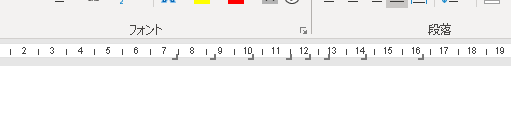なでしこPC 2019年4月6日の2(Wordで文字位置調整(タブ設定))
2019年4月6日、なでしこPCの講義内容(後半)
この内容は生徒さん向けの備忘録になりますので、あまり細かい説明はしていません。生徒さん以外で、このあたりが理解できる方は参考にしてもらえたらと思います。内容は「Microsoft Word2010・Word2013・Word2016、Microsoft Excel2010・Excel2013・Excel2016のいずれか」で解説していますが、それ以外のバージョンの場合、多少タブ名や名称が異なる場合があります。(講義内では生徒さんの使っているバージョンごとの解説を入れています)
Wordを使って文字位置(タブ使用)を調整する方法

Wordで文章を書いているとき、見た目よく書こうとして下記のようになる時の対処法
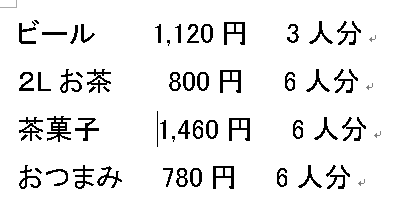

これはどうやって作ったの?なんか微妙にずれてない?

一応、スペースをバシバシ入れて調整してみたんだけど限界でした。
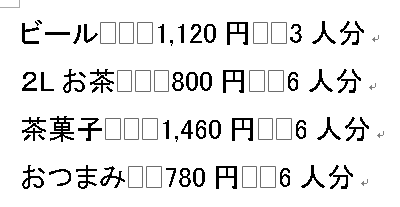

スペースを表示してみた。やっぱ厳しいね。後ろの数字が半角英数で入ってるのもスペースで調整しにくい原因かな

スペースはだめなの?いつもこれで調整してたんだけど。

とりあえず、スペースで合わせるのはやめて、タブっていう機能を使ってみましょう。
まず、先ほどスペースを入れた場所、ここのスペースを消して、代わりに「キーボードの一番左の「Tab」ボタン」を代わりに入れてみようか?
ただし、ここで「揃えてしまう」ではなく、まだ下準備だから、位置がおかしくても気にしない。
Tabは各場所に1回しか押しちゃダメ。
まず、先ほどスペースを入れた場所、ここのスペースを消して、代わりに「キーボードの一番左の「Tab」ボタン」を代わりに入れてみようか?
ただし、ここで「揃えてしまう」ではなく、まだ下準備だから、位置がおかしくても気にしない。
Tabは各場所に1回しか押しちゃダメ。
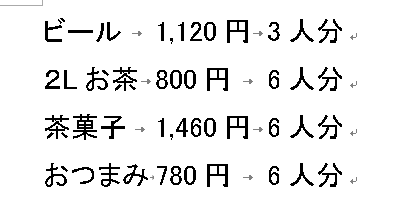

なんか、「→」が出てきた。

それがタブを押したよって意味の編集記号ね。

大体そろったからこれで良いか~

いやいや、だめだめ。こっからが本題
リボンのすぐ下にタブルーラーが表示されてる?
リボンのすぐ下にタブルーラーが表示されてる?
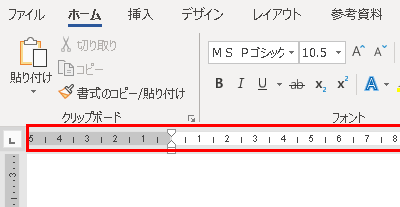

あるよー

念のため、無ければ、表示タブ>表示グループ>ルーラーにチェックを入れといてね

んじゃ、こっから揃えていくけど、見てほしい箇所がここ
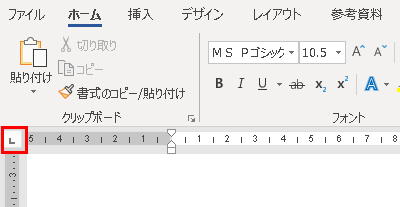

L字みたいなマークが出てるね~。

ココがタブの揃え位置の事ね。
Lのマークは左揃え
Tが上下逆さまは中央揃え
Lのマークは左揃え
Tが上下逆さまは中央揃え
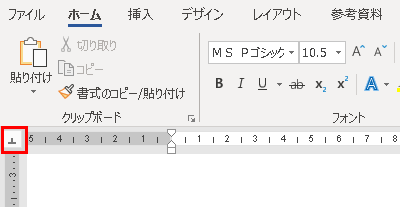

逆L字が右揃えね
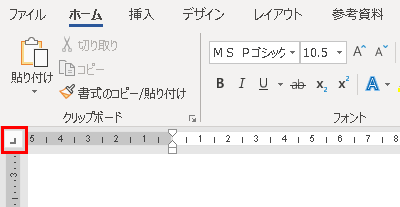

上記の部分をクリックすると、7種類ぐらい切り替わるけど、何度も押せばL字に戻ります。

それでは下準備として、行選択で複数行選択をします
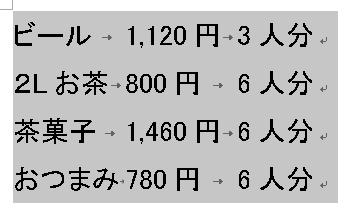

それではやってみましょう。まずは逆L字の状態で、上の目盛りの下のグレーの位置(場所はどこでもOK)を右にドラッグ

ドラッグ中は縦線が出てきて、文字がにょきにょきズレていくはず
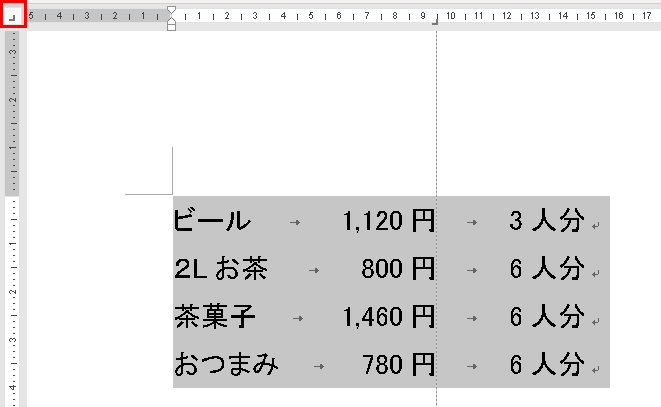

にょきにょきって(*_*)

(うっさいわ)
いい位置まできたら、手を放してあげれば大丈夫です。その位置にびしっと揃うよ。
いい位置まできたら、手を放してあげれば大丈夫です。その位置にびしっと揃うよ。

ちなみに、位置をもう1度変えたいときは、L字をドラッグすればいつでも調整できるようになります。

やったよ。L字がこんなにいっぱい出てきた。

こらこら、調整しようとして押しまくったでしょ。
いらないL字は、下方向にドラックすると消せるからね。ちゃんと消しなさい。
いらないL字は、下方向にドラックすると消せるからね。ちゃんと消しなさい。

はーい(T_T)

一応、こんな感じです。
これを見ても思い出せなかった場合は、次回の教室の時に聞いてください。次回も頑張りましょう!
これを見ても思い出せなかった場合は、次回の教室の時に聞いてください。次回も頑張りましょう!